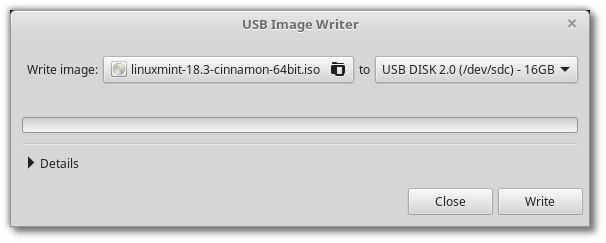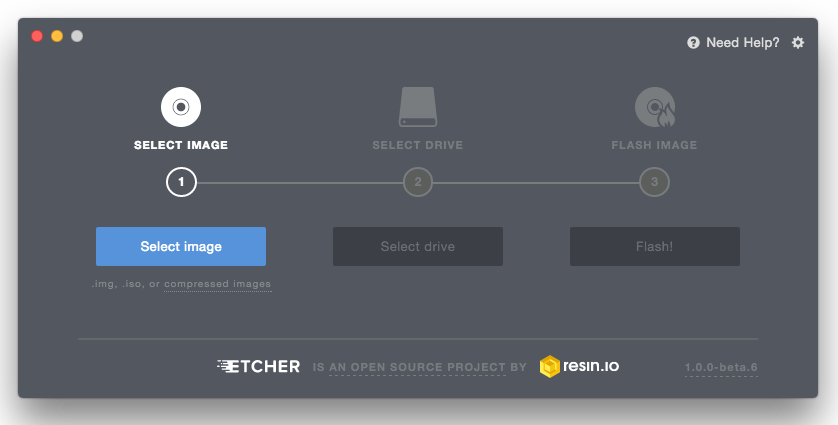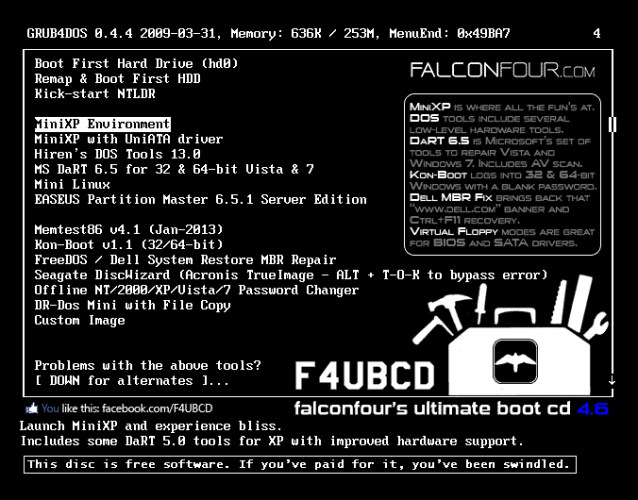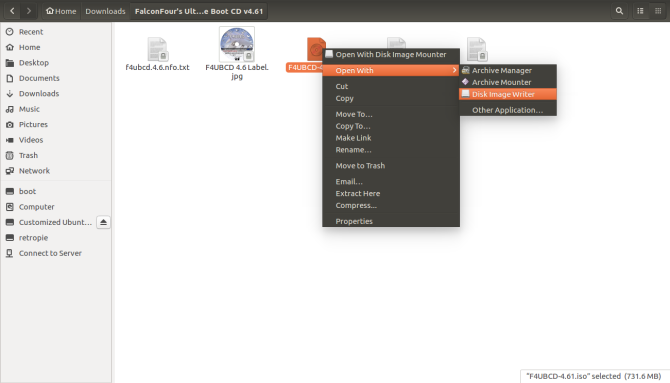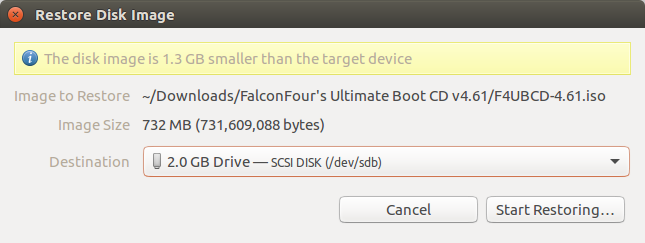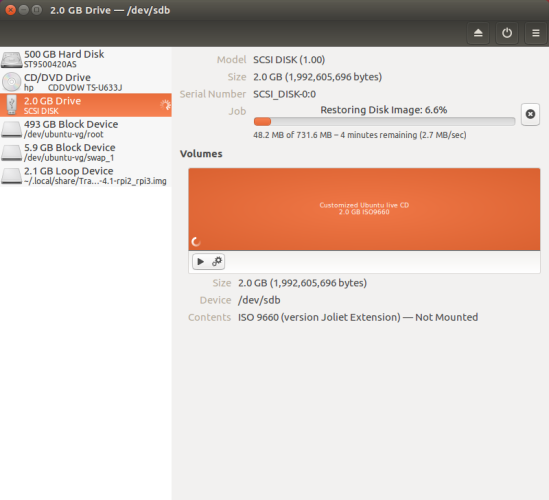- Создание загрузочного носителя¶
- Как сделать загрузочный USB-накопитель¶
- В Linux Mint¶
- В Windows, Mac OS, или других дистрибутивах LInux¶
- Как сделать загрузочный DVD¶
- В Linux¶
- В Windows¶
- В Mac OS¶
- ТОП 5 программ для создания загрузочных флешек с Linux
- Исходные данные. Критерии отбора программ
- Программы для создания загрузочных флешек
- Ventoy
- Etcher
- Rufus
- WinSetupFromUSB
- UNetbootin
- Как создать свой собственный загрузочный Linux Live CD
- Требования к Linux Live CD
- Выбор ISO
- Hiren’s Boot CD
- Конечный загрузочный диск FalconFour
- Trinity Rescue Kit
- SystemRescueCD
- Ultimate Boot CD
- Boot Repair Disk
- Выделенный компакт-диск с дистрибутивом Linux
- Монтирование вашего ISO
- Что делать с Linux Live CD
Создание загрузочного носителя¶
Проще всего установить Linux Mint с USB-накопителя.
Если нет возможности загрузиться с USB, вы можете использовать пустой DVD.
Как сделать загрузочный USB-накопитель¶
В Linux Mint¶
Кликните правой клавишей мыши по ISO-файлу и выберите Создание загрузочного USB-накопителя , или запустите Меню –> Стандартные –> Запись образа на USB-накопитель .
Выберите Ваше USB-устройство и нажмите Записать .
В Windows, Mac OS, или других дистрибутивах LInux¶
Загрузите Etcher, установите и запустите его.
Нажмите Select image и выберите Ваш ISO-файл.
Нажмите Select drive и выберите Ваш USB-накопитель.
Как сделать загрузочный DVD¶
Оптические диски медленны и запись на диск может сопровождаться ошибками.
Чтоб избежать проблем, записывайте на минимально возможной скорости
Записывайте содержимое ISO на dvd, а не сам ISO-файл. По завершению, Ваш DVD должен содержать директории такие как boot и casper , он не должен быть пустым DVD сожержащим .iso-файл.
В Linux¶
Установите и используйте xfburn .
В Windows¶
Кликните правой клавишей мыши на ISO-файле и выберите Записать образ диска .
Чтоб убедиться, что ISO записан без каких-либо ошибок, выберите Проверить диск после записи .
В Mac OS¶
Кликните правой клавишей мыши на ISO-файле и выберите Записать образ на диск .
© Copyright 2017, Linux Mint Revision 11740971 .
Источник
ТОП 5 программ для создания загрузочных флешек с Linux
Приветствую Вас на сайте Info-Comp.ru! В данном материале мы с Вами рассмотрим 5 популярных программ для создания загрузочных флешек с Linux, иными словами, здесь будут представлены программы, которые позволяют записать ISO образ дистрибутива Linux на флешку и тем самым сделать эту флешку загрузочной, чтобы с нее можно было загрузиться и установить Linux на компьютер, или просто попробовать Linux в Live-режиме.
Исходные данные. Критерии отбора программ
Итак, рассмотрим ситуацию, Вы пользуетесь операционной системой Windows, однако решили попробовать Linux и установить эту операционную систему к себе на компьютер, и, соответственно, ищете различные инструкции по установке Linux в интернете, и в большинстве таких инструкций говорится о том, что сначала нужно создать загрузочную флешку с Linux, и загрузиться с этой флешки, однако процесс создания загрузочной флешки не описан, а в некоторых случаях даже не указаны программы, которые позволяют создать такую флешку.
Поэтому, чтобы Вы имели представление о том, какие программы позволяют создать загрузочную флешку с Linux, я решил в одном материале собрать наиболее популярные программы для решения данной задачи.
При отборе программ я руководствовался следующими критериями, которым должна удовлетворять программа:
Если Вам известна какая-нибудь программа, которая подходит под все перечисленные критерии, но при этом она не упоминается в данной статье, то обязательно напишите ее название в комментариях, чтобы другие посетители о ней узнали и смогли попробовать и сравнить с программами, которые представлены в данном материале.
Программы для создания загрузочных флешек
Ниже представлены программы, которые, на мой взгляд, отлично справляются с задачей создания загрузочных флешек с Linux.
Ventoy
Начну я с одной из самых простых, но в то же время достаточно функциональной программы, которая позволяет создавать не просто загрузочные флешки, но и мультизагрузочные, речь идет о программе Ventoy.
Ventoy – бесплатная программа для создания загрузочной флешки с открытым исходным кодом.
Большинство программ, которые позволяют создавать загрузочные флешки, включая те, которые будут рассмотрены ниже, подразумевают определенные действия с ISO образом, т.е. они его определенным способом записывают на USB флешку.
Однако программа Ventoy работает немного по-другому, и в этом главная ее особенность: нам, для того чтобы создать загрузочную флешку с Linux, необходимо всего лишь установить программу на флешку и скопировать обычным способом ISO образ на эту флешку. При этом мы можем скопировать не один образ, а несколько, и причём не только ISO файлы дистрибутивов Linux, но и другие ISO образы загрузочных систем.
Более того, этой флешкой, после того как она станет загрузочной, можно продолжать пользоваться, т.е. хранить на ней обычные файлы.
Однако, конечно же, и у этой программы есть свои недостатки, например, то, что с некоторыми ISO файлами могут возникнуть проблемы, т.е. не со всех ISO файлов получится загрузиться, но большинство ISO файлов, включая дистрибутивы Linux, конечно же, поддерживаются.
Etcher
Еще одна программа, которая позволяет очень быстро и просто, буквально за 3 шага, создать загрузочную флешку с дистрибутивом Linux – это программа Etcher.
Etcher – это бесплатная программа для создания загрузочных флешек, т.е. записи ISO образов на USB накопители.
Данная программа отлично справляется с задачей создания загрузочных флешек с Linux, как было отмечено, с помощью Etcher можно за три простых шага создать загрузочную флешку, однако Etcher не позволяет создавать мультизагрузочные флешки, как вышеупомянутая программа Ventoy, а также, после того как флешка станет загрузочной, использовать ее как обычную флешку не получится.
Rufus
Бесспорно, самой популярной программой для создания загрузочных флешек уже достаточно долгое время является программа Rufus.
Rufus – это бесплатное приложение, с помощью которого можно создавать загрузочные USB устройства.
Ну и, конечно же, Rufus позволяет создавать загрузочные флешки с Linux, т.е. записывать ISO образы дистрибутивов Linux на флешки.
Преимуществом, и в то же время недостатком программы Rufus, является то, что она позволяет достаточно гибко настроить процесс записи ISO образа на флешку, и поэтому имеет много различных настроек, с которыми начинающие пользователи компьютера просто не знают, что делать
WinSetupFromUSB
Следующая программа набрала популярность за счет своей возможности создания мультизагрузочной флешки, т.е. флешки с несколькими загрузочными системами. При этом она, конечно же, позволяет создавать загрузочную флешку с Linux, т.е. записывать ISO образ дистрибутивов Linux на флешку.
WinSetupFromUSB – это бесплатная программа для создания мультизагрузочных USB-накопителей.
UNetbootin
И завершает данный список программа, которая разработана специально для создания загрузочных флешек с Linux, т.е. она предназначена для записи ISO образов Linux на флешки – это программа UNetbootin.
UNetbootin – это бесплатная программа для записи ISO образов Linux на USB флешки.
Особенность данной программы в том, что она умеет самостоятельно скачивать ISO образы дистрибутивов Linux, т.е. если Вы захотите, Вы можете просто указать, какой дистрибутив Linux и с какой версией Вы хотите записать на флешку, а программа самостоятельно скачает ISO образ и запишет его на флешку, иными словами, Вам не придётся самим искать и скачивать ISO образ нужного дистрибутива Linux. При этом возможность указать конкретный ISO образ, т.е. указать путь к файлу образа, который Вы предварительно самостоятельно скачали, конечно же, есть.
К минусам программы UNetbootin можно отнести то, что она не имеет никаких дополнительных возможностей работы с USB накопителями, кроме записи на них ISO образов. То есть нет возможности отформатировать флешку из программы, или проверить ее на ошибки, все это в случае необходимости нужно делать предварительно другими средствами.
Источник
Как создать свой собственный загрузочный Linux Live CD
(или «живой диск») — это загрузочный CD, DVD или USB-накопитель с операционной системой, готовой к запуску, когда диск вставлен. Хотя операционная система чаще всего установлена на жестком диске, загрузочный носитель довольно полезен.
Будь то восстановление системы или просто переносной диск для гостевых устройств, live CD предлагает множество функциональных возможностей. Проблемы с загрузочными записями, утерянными паролями и инфекциями могут быть довольно неприятными. Тем не менее, live CD может использоваться для восстановления данных, дефрагментации дисков, разделов и многого другого.
Для Linux довольно просто создать самодельный загрузочный live CD. От сторонних инструментов до официального дистрибутива Linux
Live CD, есть простое решение. Узнайте, как создать собственный загрузочный компакт-диск с Linux, от программного обеспечения до создания диска и поиска ISO.
Требования к Linux Live CD
Давайте начнем с предпосылок. При создании Linux live CD
это не очень сложно, сначала нужно несколько предметов. А именно, файл ISO, записываемый носитель и средства для монтирования ISO
, Я использовал компакт-диск FalconFour Ultimate Boot, но есть множество доступных инструментов. Хотя у меня есть шпиндель чистых DVD и CD, я вместо этого решил использовать флэш-накопитель для моего загрузочного носителя. Скорее всего, у вас много USB-накопителей
валяется, и главное преимущество в том, что вы можете использовать их снова и снова. Кроме того, он отлично подходит для небольших дисков, так как большинство ISO-файлов можно установить на диск объемом 2 ГБ или меньше.
Выбор ISO
Нет недостатка в доступном программном обеспечении live CD для Linux. Вот список главных претендентов:
Hiren’s Boot CD
Загрузочный компакт-диск Hiren’s содержит множество вкусностей. Существует среда MiniXp (настраиваемая Windows XP), среда Linux для аварийного восстановления и множество инструментов для дефрагментации, создания разделов, резервного копирования и многого другого. MBRCheck, как следует из названия, проверяет основную загрузочную запись (MBR), Tor Browser — это безопасный браузер для серфинга в Интернете, DRevitalize восстанавливает поврежденные сектора жесткого диска, есть инструменты для удаления из Norton и McAfee, и этот список продолжается. Кроме того, он обернут в ISO 592,5 МБ.
Конечный загрузочный диск FalconFour
Компакт-диск FalconFour Ultimate Boot не просто назван просто так. Поскольку он основан на загрузочном компакт-диске Hiren, диск FalconFour имеет всеобъемлющую отправную точку. По этой причине Ultimate Boot CD — мой выбор Linux Live CD. Как и загрузочный компакт-диск Hiren, есть варианты загрузки в среде Linux или MiniXP, а также набор инструментов. Тем не менее, FalconFour поддерживает незначительный след. Более того, он поставляется с множеством инструментов, включая CCleaner (один из моих инструментов на моем ПК с Windows).
Trinity Rescue Kit
Еще один отличный выбор — Trinity Rescue Kit. Это программное обеспечение на основе Linux может использоваться для восстановления компьютеров с Linux и Windows. Оно поставляется с набором инструментов для восстановления и резервного копирования данных, антивирусного сканирования, сброса пароля и множества других функций.
SystemRescueCD
SystemRescueCD имеет огромный список функций. SystemRescueCD — компактный живой диск в компактном корпусе, от руткитов и удаления вредоносных программ до резервного копирования данных, восстановления разделов и поддержки множества файловых систем. Это легкий и универсальный. Например, вы можете загрузиться в командной строке, идеально подходит для Linux, или в графический интерфейс.
Ultimate Boot CD
Нужна помощь в устранении неполадок? Ultimate Boot CD — звездный выбор. Состоит из диагностических инструментов, это хороший выбор для восстановления данных, тестирования периферийных устройств, таких как ОЗУ и ЦП, управления BIO и технического обслуживания системы. Пользовательский интерфейс на основе DOS может напоминать вам о поиске книг в публичной библиотеке, но, эй, Ultimate Boot CD — это универсальный инструмент в крошечном 624 МБ пакете.
Boot Repair Disk
Если вы просто хотите восстановить свою загрузку, Boot-Repair-Disk — хороший выбор. Хотя Boot-Repair-Disk предназначен для восстановления загрузочной версии Linux, он совместим с некоторыми системами Windows. Есть приятный механизм восстановления одним щелчком, переустановщик GRUB, восстановление файловой системы и другие замечательные функции.
Выделенный компакт-диск с дистрибутивом Linux
В дополнение к небольшому количеству сторонних инструментов, многие дистрибутивы Linux предлагают собственные ISO-образы живых CD. Ubuntu, Puppy Linux и Knoppix предоставляют готовые живые компакт-диски с Linux. Хотя восстановление и системное администрирование — одна из целей, эти живые диски довольно полезны. Другое соображение как загрузочный диск для гостевого компьютера. Эти дистрибутивы Linux обычно включают в себя такие инструменты, как офисный пакет, такой как Open Office или LibreOffice, веб-браузер, такой как Mozilla, и другие программы. Соответственно, вы можете просто загрузить операционную систему и использовать ее как таковую.
По сути, какой бы инструмент вы ни выбрали, он будет соответствовать вашим потребностям.
Монтирование вашего ISO
После того, как вы выбрали ISO, пора смонтировать его на носитель для создания загрузочного диска. Я использовал запасной USB-накопитель для Basho Technologies, но вы можете использовать чистый CD или DVD, если на нем достаточно места для хранения ISO. Когда дело доходит до создания live CD, вам понадобится программа, способная записывать ISO. Поскольку я использую Ubuntu 16.04, я просто использовал Disk Image Writer, но UNetbootin — отличный вариант с установщиками для Windows, Mac OS X и Linux.
Если вы используете Disk Image Writer, щелкните правой кнопкой мыши нужный ISO и перейдите к Открыть с помощью> Disk Image Writer.
После открытия выберите носитель (USB-накопитель или чистый DVD / CD). Когда вы выбрали место для монтирования ISO-файла для записи живого компакт-диска Linux, нажмите Начать восстановление …
Подождите, пока ISO установится (обычно всего несколько минут). После этого у вас должен быть живой CD!
В зависимости от вашей программы процесс может отличаться, но общие шаги:
- Выберите источник (ISO, который вы хотите записать.
- Выберите пункт назначения (записываемый носитель).
- Смонтируйте ISO на диск.
Что делать с Linux Live CD
До тех пор, пока у вас есть порядок загрузки в правильной последовательности для загрузки с USB-накопителей в первую очередь, вы сможете с легкостью запускать ваш live CD с Linux. Процесс для этого довольно прост, и просто требует загрузки в BIOS для редактирования порядка загрузки. Это зависит от устройства, но на моем нетбуке Acer я просто нажал F2 во время начальной загрузки, которая загрузила BIOS. Оттуда я переключился на опцию Boot и отредактировал последовательность устройств.
Вам нужно будет проверить ваше конкретное устройство, как загрузить BIOS.
У живых компакт-дисков есть множество вариантов. Я зарезервировал по крайней мере одну флешку в качестве живого компакт-диска Linux, чтобы носить с собой переносную гостевую учетную запись, когда я одалживаю компьютер. Тем не менее, они также прекрасно подходят для устранения неполадок, например, когда вы потеряли пароль или пытаетесь восстановить данные.
Какие живые компакт-диски у вас есть, и для чего вы их используете?
большинство? Напишите нам в комментариях.
Источник